Эта запись не панацея на все случаи, когда принтер Hp или canon не хочет печатать с компьютера, документ word или фотки. Поможет – отлично, нет – придется искать другие решения.
Здесь описано несколько вариантов. Разумеется, вам не нужно говорить, что если проблема техническая, то без сервиса вам удаленно никто не сможет помочь.
Принтеры иногда создают впечатление, что живут своей жизнью. Драйверы установлены правильно, чернила заполнены, все работало 5 минут назад, и вдруг оборудование отказалось печатать.
Нет заданий на печать, а старые находятся в очереди и не могут быть удалены. Что с этим делать?

Я думаю, у каждого была уже проблема. Как ни парадоксально, худшей проблемой является «отказ» оборудования, а точнее — отсутствие ответа на наши команды.
Часто принтер просто не хочет печатать, а задание в списке печати блокируется и не исчезает, несмотря на то, что мы его отменяем.
Что делать если принтер не отвечает на наши команды …
Разумеется, мы можем переустановить драйверы, снова перезагрузить компьютер или попытаться распечатать другой файл.
Только, если это не помогает, попробуйте сбросить службу «Буфер печати», которая отвечает за захват заданий печати и отправку их на принтер.
Для этого выключите принтер и перейдите в панель управления (Пуск -> Панель управления). Затем переходим к разделу «Система и безопасность» -> «Администрирование» -> «Службы».
При желании вы можете нажать комбинацию кнопок «Windows + R» и ввести «services.msc».

Отобразится окно обслуживания. В списке справа мы ищем сервис «Диспетчер печати». Нажмите на услугу правой кнопкой мыши и выберите «Перезапустить». Теперь сервис будет остановлен, а затем снова включен.
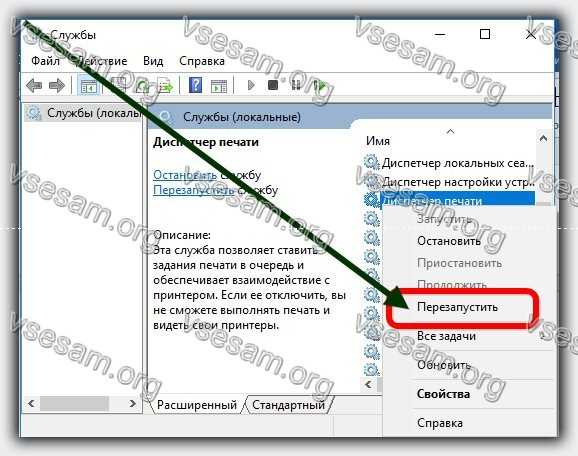
Когда вы нажмете на значок печати на панели задач, то заметите, что все приостановленные задания печати исчезли из списка, и теперь список будет чистым.
Теперь снова включим принтер и попытаемся что-то напечатать. Теперь он должен работать без проблем.
Что делать если принтер не хочет печатать – первый шаг
Проверьте соединение между принтером и компьютером: убедитесь, что они включены и оба конца USB-кабеля правильно вставлены в гнезда.
Если вы используете P-touch Editor Lite (PT-2430, PT-P700, PT-P750W, QL-700), проверьте, выключен ли режим редактора Lite.
Что делать если принтер не хочет печатать – второй шаг
Проверьте драйвер. Если вы не знаете, как открыть папку, выполните следующие действия: нажмите Пуск => Панель управления => Оборудование и звук => Принтеры.
Теперь убедитесь, что он зарегистрирован на компьютере. Если это не так, установите драйвер.
Убедитесь, что принтер готов к использованию. Если состояние не меняется даже после его включения, переустановите драйвер.

Если отображаются драйверы с почти одинаковыми именами, например, «Brother XX-XXXX» и «Brother XX-XXXX то у вас может быть много устройств одной модели, подключенных к одному компьютеру, но вы можете печатать только на один из них.

Убедитесь, что нет документов, ожидающих печати. Если вы отправляете задание на печать с компьютера, но оно будет прервано или по какой-то причине не завершено, задание может «застрять» в очереди печати и принтер перестает отвечать.
Удалите все задания печати и повторите. В Windows: откройте папку принтера и дважды щелкните значок своего принтера, затем выберите «Принтер» -> «Отменить все документы» -> «Да».
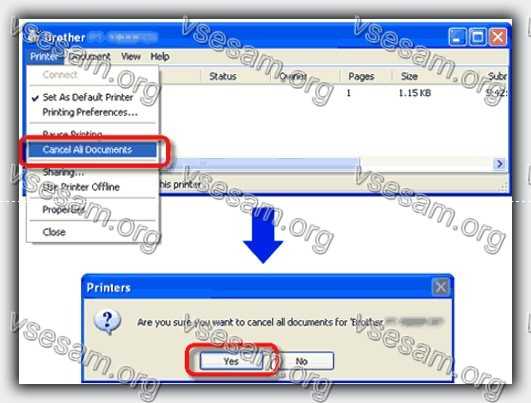
На Mac OS X: нажмите «Открыть очередь печати» и выберите задание на печать, которое вы хотите удалить. Нажмите кнопку «Удалить».
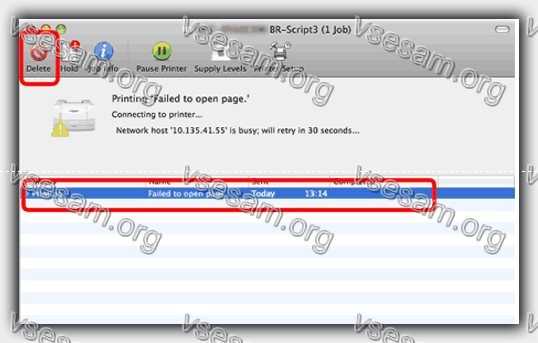
Возможно, операционная система компьютера потеряла свои свойства и требует перезагрузки. Попробуйте перезагрузить компьютер.
Перед перезагрузкой компьютера закройте все запущенные приложения, сохраните все данные и выключите принтер. После перезагрузки компьютера снова все включите.
Если проблема остается после выполнения описанных выше действий, попробуйте следующее решение.
Возможно, драйвер установлен неправильно. Удалите его с помощью средства удаления драйвера, а затем переустановите.
Причины — почему принтер не хочет печатать
Принтеры могут отказаться печатать в наименее ожидаемый момент. Что делать в такой ситуации?
Прежде всего, не стоит сразу предполагать, что пришло время покупать новое оборудование.
Это может быть простой сбой, удаление которого займет некоторое время, а затем он может работать в течение длительного времени.
Вот наиболее распространенные проблемы, а также некоторые способы их решения.
Принтер не печатает – что еще можно сделать
Если принтер не печатает, может быть несколько причин. Давайте начнем с основ, то есть проверьте, есть ли у него бумага в фидере, его картридж не исчерпан или кто-то не отключил его от компьютера / ноутбука или сети компании.
Если это сетевой (работает через wifi), вы можете попытаться подключить его с помощью USB-кабеля и посмотреть, будет ли он работать.
Для некоторых приложений это может быть связано с тем, что у них есть «виртуальные принтеры», которые устанавливаются по умолчанию от многих программ после их установки.
Перейдите в «Панель управления», откройте в раздел с принтерами и посмотрите, какой из них установлен по умолчанию.
Если виртуальный, то измените его на выбранный, щелкнув его правой кнопкой мыши и выбрав этот параметр в контекстном меню.
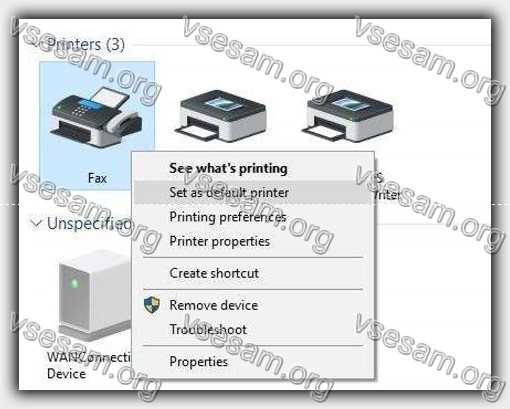
Отключить автоматическую настройку по умолчанию для принтера Windows. Щелкните левой кнопкой мыши на принтере, который вы хотите установить по умолчанию, и установите его.
Если он уже установлен, и вы все еще не печатаете, вы можете использовать средство устранения неполадок (как зависит от модели – смотрите инструкцию).
Также нет ничего, что помешало бы вам распечатать тестовую страницу. Если вы хотите что-то печатать с устройств Apple, таких как iPad, iPhone или iPod Touch, принтер должен поддерживать не только Wi-Fi, но и поддерживать AirPrint.
Вам также понадобится приложение Printer Pro, предназначенное для печати на устройствах Apple. В случае смартфонов и планшетов под управлением Android, вы можете печатать с помощью Google Cloud Print.
После установки на мобильное устройство откройте браузер Chrome на своем компьютере, откройте «Настройки», выберите «Показать дополнительные параметры» и нажмите «Управление с помощью Виртуального принтера Google».
Выберите вариант добавления принтера и укажите тот, который вы хотите использовать. Теперь можно будет легко печатать с мобильного устройства Android.
Документы и фотографии не печатаются правильно
Если напечатанный документ word «перемещается» на листе бумаги и имеет странные пропорции, перед печатью вы должны перейти к настройкам печати и выбрать такие параметры, как ориентация печати, настройка на заданный размер страницы и т. д.
Это позволит вам идеально совместить документ с используемой бумагой. Для печати графики и фотографий в Проводнике Windows щелкните правой кнопкой мыши на выбранном файле.
В контекстном меню выберите вариант «Печать». Отобразится окно печати, в котором вы можете выбрать параметры, похожие на документ, то есть размер бумаги, подгонку, а также размеры фотографии после печати, ее качество и т. д.
Плохое качество печати
Если качество печати плохое и цвета не очень четкие, проверьте количество чернил в картриджах.
Когда чернил не хватает, стоит очистить печатающие головки (как зависит от самого печатающего устройства).
Эта опция находится в приложении управления, и многие устройства также имеют эту функцию на интерфейсе корпуса.
Если вы не знаете, где они находятся, посмотрите инструкцию вашей модели (если потеряли, то почти всегда в сети есть версия электронная). Успехов.